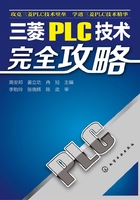
上QQ阅读APP看本书,新人免费读10天
设备和账号都新为新人
4.1.2 软件的安装
(1)开始安装进入欢迎对话框
在FX-GP/WIN-C安装程序文件夹中找到SETUP32安装文件,并双击运行该文件。桌面显示安装窗口,提示欢迎对话框,如图4-4所示。

图4-4 FX-GP/WIN-C安装页面(1)
此时,为保证程序安装的顺利进行,对话框建议退出其他运行中的Windows程序。准备就绪后,单击“下一个”。
(2)填写用户信息
完成上一步操作后,进入用户信息对话框,如图4-5所示,这里要求用户填写用户名字、公司名称等信息,填写完毕后,单击“下一个”,进入下一步操作。

图4-5 FX-GP/WIN-C安装页面(2)
(3)选择目标位置
图4-6所示界面是完成程序安装目标地址的设定,安装程序默认的目标地址是:C:\FXGPWIN,用户也可以根据实际情况,单击“浏览”键,选择其他的目标地址,完成设定后单击“下一个”,进入下一步操作。

图4-6 FX-GP/WIN-C安装页面(3)
(4)自动安装
完成上一步操作后,安装软件开始按照用户设定的安装路径进行自动安装,并显示安装进程,如图4-7所示。

图4-7 FX-GP/WIN-C安装页面(4)
(5)安装完成
软件安装结束后出现如图4-8所示对话框,单击“确定”键,完成软件的安装。

图4-8 FX-GP/WIN-C安装页面(5)